发布时间:2020/11/06
思维导图是帮助我们建立条理关系的好工具,现在也有很多类型的思维导图软件不断出现,而除了创建传统的思维导图,它们也会支持用户以不同形式规划任务和时间,小编最近在使用的就是Ayoa的任务规划功能。
在时间规划上,Ayoa有不少亮点设置,小编根据自己的亲身体验做了一份大概总结,大家可以参考一下。
一、画布和工作流
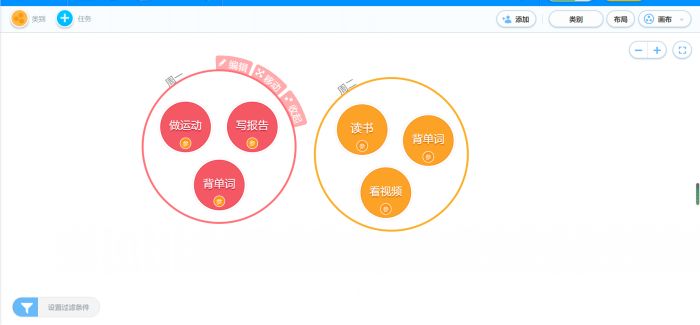
如上图所示,任务板的画布模式是比较灵动的圆圈状任务表,我们可以建立不同的分类,在分类中再建立新的任务,优点就在于可折叠、波动状的列表较为新颖活泼,可以增加工作趣味。
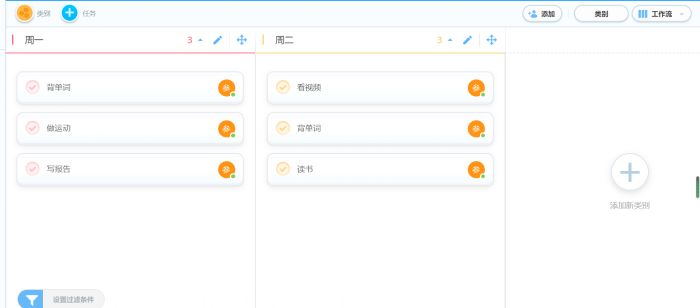
工作流模式就是比较传统的任务板类型,同样是在分类下添加详细任务的使用方法,优点在于条理清晰、比较正式。
二、进度追踪
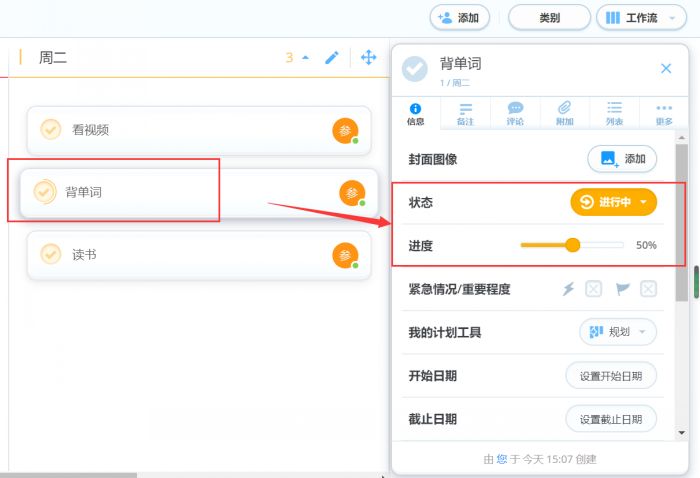
在使用Ayoa来记录任务时,用户可以实时按百分比记录任务进度,这一功能可与共享功能结合使用,既可以记录自己的进度,还可以监督其他合作者的进度。
三、优先级管理
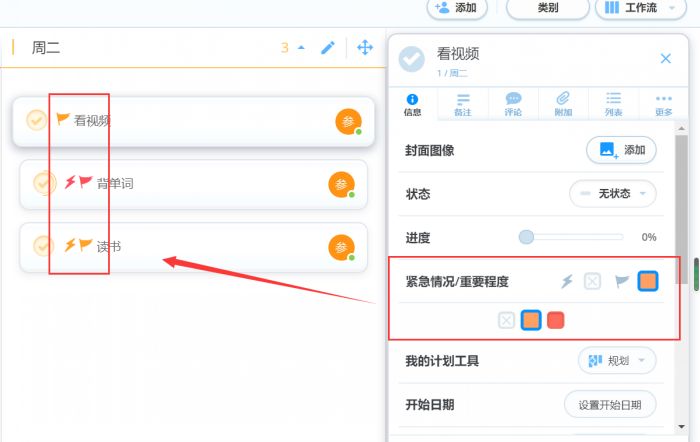
在任务数量多、实践跨度大的情况下,我们可以为任务设置对应的优先级,Ayoa会按优先级来管理任务,尽可能帮助用户进行实践规划和管理。
四、任务提醒
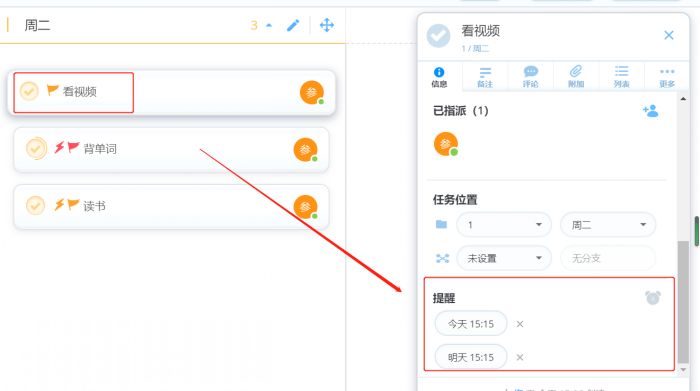
如果用户担心忘记任务的截止时间,可以设置提醒时间,Ayoa会在设定的时间发送消息提醒,消息既可以发送到网站信箱内,也可以将其提醒设置到桌面。
五、我的计划工具
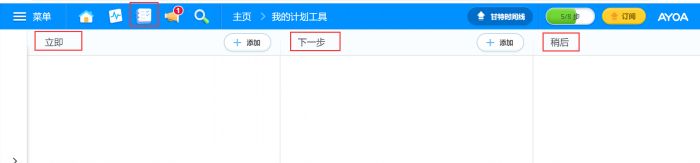
如果您不是Ayoa的订阅用户,那么您可建立的工作区就只有五个,在这有限数目中使用一个来做计划,可能就显得有点浪费了,那就可以直接使用Ayoa的计划工具来安排任务。
在这其中我们可以设置任务的完成顺序,根据顺序中的“立即”、“下一步”、“稍后”来规划日程,是再合适不过了。
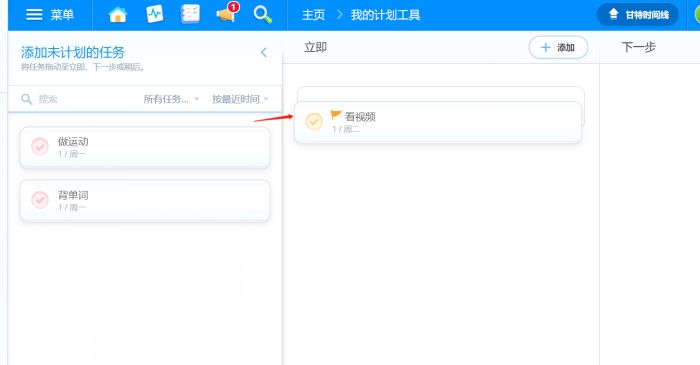
此外,计划工具与任务板是相通的,在任务板中添加过的任务也会出现在计划工具左侧的待分配任务窗口中,直接拖动可以将其添加到计划工具中。
对计划工具中添加的任务,我们也可以对它们进行与任务板中相同的操作,比如添加背景、设置起止时间等。
这就是小编在使用Ayoa做时间规划时发现的独特功能了,希望可以对大家有所帮助哦!